| IE PassView v1.42 – Återställ förlorade lösenord lagrade av Internet Explorer Copyright (c) 2006 – 2019 Nir Sofer |
se även
- återställa förlorade filer med Disk Drill för Windows – återställa alla filer från interna & extern hårddisk, SD-kort, penna enhet, kamera med Disk Drill gratis data recovery app.,
- sparade lösenord platser för populära Windows – program
- Windows Password Recovery Software från Stellar Phoenix-Återställ Windows lösenord, återställa Outlook/postklienter / FTP-lösenord, och mer…
- PasswordFox – Avslöja lösenord som lagras i Firefox.
- Mail PassView – Recover POP3/IMAP/SMTP e-lösenord.
- Nk2edit-redigera, slå samman och fixa Komplettera automatiskt filer (.NK2) i Microsoft Outlook.
beskrivning
IE PassView är ett litet verktyg som avslöjar lösenord som lagras av Internet Explorer webbläsare.,Den stödjer alla versioner av Internet Explorer från version 4.0 och upp till 11,0, liksom Microsoft Kanten Webbläsare.
för varje lösenord som lagras av Internet Explorer visas följande information:webbadress, Lösenordstyp (AutoComplete, lösenordsskyddad webbplats eller FTP), lagringsplats(register, Autentiseringsfil eller skyddad lagring) och användarnamnet/lösenordsparet.Du kan välja ett eller flera objekt från lösenordslistan och exportera dem till text/html/csv/xml-fil.,
IE PassView kan du också extrahera lösenord för Internet Explorer och Microsoft Edge från extern hårddisk.
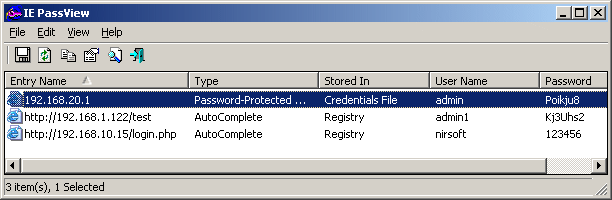
Versionshistorik
- version 1.42
- lade till möjligheten att välja ett annat teckensnitt (namn och storlek) att visa i huvudfönstret.
- nedladdningen zip-filen är nu lösenordsskyddad. (Lösenordet är under nedladdningslänken).
- version 1.41
- lade nohistoryread posten till .cfg-fil. Om du ställer in den på 1, dvs PassView vann ” t läsa historikdatabasen för dekryptering av lösenord.,Det här alternativet är användbart för kombinationen av IE11 och Windows 7 eftersom IE PassView kan hänga eller krascha om historikdatabasen inte spolas till disken helt.
- du kan använda /NoHistoryRead från kommandoraden för att stänga av historikläsningen av IE11:
iepv.exe /NoHistoryRead
- version 1.40
- lagt till stöd för dekryptering IE lösenord från extern enhet för de senaste versionerna av Windows och IE, inklusive Windows 10, IE10, IE11, och Microsoft Edge.
- För att IE7 – IE9 och IE10/IE11 under Windows 7 – DVS PassView nu läser registerfil (ntuser.,dat) direkt i stället för att ladda den som ytterligare registret bikupa.
- Version 1.35
- slutligen… Fixat ett kraschproblem uppstod på vissa Windows 10-system (problemet uppstod om du lade till Gmail eller annat e-postkonto i Windows 10-postprogram).
- version 1.32
- tog bort kommandoradsalternativen som exporterar lösenorden till en fil från den officiella versionen. En version av detta verktyg med full kommandoradsstöd kommer att publiceras på separerade webbsida.
- version 1.31
- förbättrade lösenordsdekrypteringen på IE10 / Windows 7.,
- version 1.30
- lagt till stöd för att extrahera lösenord för Internet Explorer 10.
- version 1.26
- Fast bugg: IE PassView didn”t Visa https Komplettera automatiskt lösenord för IE6.
- version 1.25
- lade till ett alternativ för att exportera lösenorden till KeePass csv-fil (i ”Spara valda objekt”).Du kan använda den skapade csv-filen för att enkelt importera dina webbplatslösenord till KeePass password manager.
- lade till ”Lägg till rubrikrad till CSV / Tab-avgränsad fil” alternativet., När det här alternativet är aktiverat läggs kolumnnamnen till som den första raden när du exporterar till csv-eller tabbavgränsad fil.
- Du kan nu skicka IE-lösenordslistan till stdout genom att ange ett tomt filnamn (””) i kommandoraden för alla spara parametrar.
Till exempel: iepv.exe /stab ”” >> c:\temp\passwords. – herr talman!txt
- version 1.20
- lade till kolumnen ”lösenordsstyrka”, som beräknar lösenordets styrka och visar den sommycket svag, svag, Medium, stark eller mycket stark.
- Version 1.,17
- lade kommandorads sorteringsalternativ.
- version 1.16
- lade accelerator nyckel och verktygsfält knappen för ”avancerade alternativ” dialogruta.
- version 1.15
- lagt till stöd för att läsa IE7 lösenord från extern enhet.
- version 1.10
- Fast bugg: efter lösenord tillsattes / raderade , uppdatera listan i IE PassView fungerade inte korrekt.
- version 1.09
- Fast bugg: huvudfönstret förlorade fokus när användaren bytte till ett annat program och återvände sedan tillbaka till IE PassView.,
- version 1.08
- lagt till stöd för att spara som kommaavgränsad fil.
- Added / scomma commmand-line option
- Version 1.07
- Fixed bug: IE PassView misslyckades med att upptäcka Autokomplett lösenord för webbadresser slutet med ” / ” tecken (på Internet Explorer 7).
- lagt till stöd för webbplatser fil (iepv_sites.txt) – för att dekryptera lösenorden i Internet Explorer 7.0 även när historikfilen är tom.
- version 1.06
- konfigurationen sparas nu i en fil istället för registret.
- Version 1.,05
- Fixade en liten bugg som orsakade IE PassView att hänga i vissa datorer.
- version 1.04
- lagt till stöd för IE7 under Windows Vista.
- version 1.03
- lagt till nytt alternativ: Ta bort markerade objekt.
- version 1.02
- Fast bugg: spara kommandoradsalternativ skapade Tom fil.
- Fast bugg: lösenordet för lösenordsskyddade webbplatser uppträdde också i kolumnen användarnamn.
- version 1.01
- lade till nya alternativ: Visa / Dölj lösenord enligt deras lagringsplats.,
- nya kommandoradsalternativ / no_pass_cred, / no_pass_pstore, / no_pass_reg
- Version 1.00 – första utgåvan.
nedladdningslänkar finns längst ner på denna sida
använda IE PassView
IE PassView kräver inte någon installationsprocess eller ytterligare dll-filer. För att börja använda den, kopiera bara den körbara filen (iepv.exe) till vilken mapp som helst, och kör den.Efter att ha kört iepv.exe, DVS PassView skannar alla Internet Explorer-lösenord i ditt system och visa themon huvudfönstret.,
typer av lösenord
IE PassView utility kan återställa 3 typer av lösenord:
- Komplettera automatiskt lösenord:när du anger en webbsida som innehåller ett formulär med användar – /lösenordsfält och en inloggningsknapp, kan Internet Explorer fråga dig om du vill spara lösenordet, efter att ha tryckt på inloggningsknappen.Om du väljer att spara lösenordet sparas lösenordet som Komplettera automatiskt lösenord.
tänk på att vissa webbplatser (som Yahoo inloggningssida) avsiktligt inaktivera funktionen Komplettera automatiskt, för att undvika lösenord stjäla av andra användare., - HTTP-Autentiseringslösenord:vissa webbplatser tillåter användaren att ange först efter att ha skrivit in användare och lösenord i en separerad dialogruta.Om du väljer att spara lösenordet i den här inloggningsdialogrutan sparas lösenordet som HTTP-autentiseringslösenord.
- FTP-lösenord:bara lösenord för FTP-adresser (ftp://…,lösenord lagringsplatser Internet Explorer lagrar lösenord på olika platser, beroende på vilken version av IE, och vilken typ av lösenord:
- Skyddad lagring: ”Skyddad lagring” är en speciell hemlig plats i registret som användes för att lagra alla lösenord i Internet Explorer i versioner 4.0 – 6.0
Registerplatsen för den skyddade lagringen var HKEY_CURRENT_USER\Software\Microsoft\Protected Storage System Provider.Från och med version 7.0 av Internet Explorer används den skyddade lagringen inte längre för att lagra lösenord., - Registry (Storage2 Nyckel):från och med version 7.0 av IE, Komplettera automatiskt för alla lösenord lagras i HKEY_CURRENT_USER\Software\Microsoft\Internet Explorer\IntelliForms\Storage2 Registernyckel.Lösenorden krypteras med en nyckel skapad från webbadressen, så det är inte möjligt att få lösenordet utan att veta webbadressen.
- Credentials File:från och med version 7.0 av IE sparas HTTP-autentiseringslösenord i filen Credentials i Windows, tillsammans med andra nätverks – /inloggningslösenord.,Filen autentiseringsuppgifter finns på följande platser:
- Windows XP / 2003: \ Application Data \ Microsoft \ Credentials \ \ Credentials och \ Local Settings \ Application Data \ Microsoft \ Credentials \ \ Credentials
- Windows Vista: \ AppData \ Roaming \ Microsoft \ Credentials \ and \ AppData \ Local \ Microsoft \ Credentials \
kända problem med Internet Explorer 7.0/8.0/9.0
från och med version 7.0 i Internet Explorer ändrade Microsoft helt hur lösenord är saved.In tidigare versioner (4.0-6.,0), alla lösenord sparades på en särskild plats i registret som kallas ”Skyddad lagring”.
i version 7.0 av Internet Explorer sparas lösenord på olika platser, beroende på typ av lösenord.,Varje typ av lösenord har vissa begränsningar i lösenordsåterställning:- Komplettera automatiskt lösenord: dessa lösenord sparas på följande plats i registret: HKEY_CURRENT_USER \ Software \ Microsoft \ Internet Explorer \ IntelliForms \Storage2
lösenorden krypteras med webbadressen till de webbplatser som bad om lösenorden, och därmed kan de bara återställas om webbadresserna lagras i historikfilen.Om du rensar historikfilen kommer IE PassView inte att kunna återställa lösenorden tills du besöker igen de webbplatser som bad om lösenorden.,Alternativt kan du lägga till en lista med webbadresser för webbplatser som kräver användarnamn / lösenord i Web sites-filen (se nedan). - HTTP-Autentiseringslösenord:dessa lösenord lagras i filen Credentials under Documents and Settings\Application Data\Microsoft\Credentials, tillsammans med inloggningslösenord för LAN-datorer och andra lösenord.
på grund av säkerhetsbegränsningar kan IE PassView återställa dessa lösenord endast om du har administratörsrättigheter.,
kända problem med ta bort objekt
tänk på att när du har en webbplats som har flera lagrade lösenord, Ta bort en av lösenorden ocksåta bort alla andra lösenord för samma webbplats.Anledningen till det är att alla lösenord på en webbplats lagras i samma post.
använda Web Sites-filen (Iepv_sites.txt)
som tidigare förklarats kommer IE PassView inte att kunna hämta de automatiska lösenorden i Internet Explorer 7.0 om Internet Explorer-historiken rensas.,
om du känner till de exakta webbadresserna för webbplatser som lagrar användarnamn och passowrd kan du lägga till dem i filen Web Sites – Iepv_sites.txt, och sedan IE PassView hämtar lösenorden även om webbadressen inte kan hittas i historikfilen i Internet Explorer.
iepv_sites.txt är en enkel textfil som måste finnas i samma mapp i iepv.exe.Webbadresserna i filen ska separeras med CRLF-tecken.Ett prov iepv_sites.txt-fil med några webbadresser är redan försedd med IE PassView.läsa IE7-IE11 lösenord från extern enhet
från version 1.,15, Du kan också läsa lösenorden som lagras av IE7-IE11 från en extern profil i ditt nuvarande operativsystem eller från en annan extern enhet (till exempel:från ett dött system som inte kan starta längre).för att kunna använda den här funktionen måste du känna till det senaste inloggade lösenordet som används för den här profilen, eftersom lösenorden krypteras med SHA-hashen i inloggningslösenordet, och utan det hash kan lösenorden inte dekrypteras.
Du kan använda den här funktionen från användargränssnittet genom att välja ”Avancerade alternativ” i alternativmenyn eller från kommandoraden genom att använda /extern parameter., Användarprofilens sökväg ska vara något som ”C:\Documents och inställningar \ admin” i Windows XP /2003 eller ”C:\users\myuser” i Windows Vista / 2008.säkerhetsvarningar av antivirusprogram (falska positiva)
vissa antivirusprogram upptäcker det här verktyget som infekterat med Trojan/Virus.Klicka här för att läsa mer om falska varningar i antivirusprogram.
kommandoradsalternativ
/stext<filnamn> spara listan över alla Internet Explorer-lösenord i en vanlig textfil., /stab <Filename> Save the list of all Internet Explorer passwords into a tab-delimited text file. /scomma <Filename> Save the list of all Internet Explorer passwords into a comma-delimited text file. /stabular <Filename> Save the list of all Internet Explorer passwords into a tabular text file., /shtml <Filename> Save the list of all Internet Explorer passwords into HTML file (Horizontal). /sverhtml <Filename> Save the list of all Internet Explorer passwords into HTML file (Vertical). /sxml <Filename> Save the list of all Internet Explorer passwords to XML file., /skeepass<filnamn> spara listan över alla Internet Explorer-lösenord till KeePass csv-fil. / sort <kolumn> det här kommandoradsalternativet kan användas med andra Spara alternativ för sortering av önskad kolumn.Om du inte anger det här alternativet sorteras listan enligt den senaste sorteringen som du gjorde från användargränssnittet.,Parametern<> kan ange kolumnindex (0 för den första kolumnen, 1 för den andra kolumnen och så vidare) ellerkolumnens namn, som ”postnamn” och ”typ”.Du kan ange prefixet ” ~ ” (t.ex. ”~Type”) om du vill sortera i fallande ordning.Du kan lägga flera /sortera i kommandoraden om du vill sortera efter flera kolumner. Exempel:
iepv.exe /shtml ”f:\temp\iepv.html” /sort 2 /sortera ~1
iepv.exe /shtml ”f:\temp\iepv.,html” /sort ”Type” /sort ”lagrad i”/ nosort när du anger det här kommandoradsalternativet sparas listan utan sortering. /no_pass_cred ladda inte lösenorden som lagras i filen Credentials. /no_pass_reg ladda inte lösenorden som lagras i registret. /no_pass_pstore ladda inte lösenorden som lagras i den skyddade lagringen., /extern<Användarprofilväg><senaste inloggningslösenord> ladda IE7-lösenorden från extern enhet / profil.Till exempel:
iepv.exe / extern ”C:\Documents och inställningar \ admin ””MyPassword”översätta IE PassView till ett annat språk
IE PassView kan du enkelt översätta alla menyer, dialogrutor och andra strängertill andra språk.,
för att göra detta, följ instruktionerna nedan:- Kör IE PassView med /savelangfile parametern:
iepv.exe /savelangfile
En fil som heter iepv_lng.ini kommer att skapas i mappen IE PassView utility. - öppna den skapade språkfilen i anteckningsblock eller i någon annan textredigerare.
- Översätt alla menyer, dialogrutor och strängposter till önskat språk.
- när du är klar med översättningen, kör IE PassView och alla översatta strängar laddas från språkfilen.,
om du vill köra IE PassView utan översättning, helt enkelt byta namn på språkfilen, eller flytta den till en annan mapp.
licens
det här verktyget släpps som freeware. Du får fritt distribuera det här verktyget via diskett, CD-ROM, Internet eller på något annat sätt, så länge du inte laddar något för detta. Om du distribuerar det här verktyget måste du inkludera alla filer idistributionspaketet, utan någon ändring !
Var medveten om att det inte är tillåtet att sälja det här verktyget som en del av ett programpaket !,ansvarsfriskrivning
programvaran tillhandahålls ”i befintligt skick” utan någon garanti, antingen uttryckt eller underförstått,inklusive, men inte begränsat till, de underförstådda garantierna för säljbarhet och lämplighet för ett visst ändamål. Författaren kommer inte att vara ansvarig för några speciella, tillfälliga,följdskador eller indirekta skador på grund av förlust av data eller någon annan anledning.
Feedback
om du har några problem, förslag, kommentarer, eller om du hittat en bugg i mitt verktyg, kan du skicka ett meddelande till nirsofer@yahoo.,com
hämta IE PassView i Zip-fil
Zip-fil lösenord: Iepv68861$
IE PassView finns även på andra språk. För att ändra språket i IE PassView, ladda ner lämplig språk zip-fil, extrahera ”iepv_lng.ini”, och lägg den i samma mapp som du Installerade IE PassView verktyg.,
språk Översatt av datum Version arabiska ماجد الحسين 01/10/2007 Brasiliansk Portugisiska Paulo Guzmán 30/08/2018 1,40 bulgariska Kiril Kirilov – dumper 31/01/2011 katalanska Marc.,mates 06/02/2010 Croatian Ami Hrvatska 27/02/2008 Dutch Jan Verheijen 11/12/2019 1.42 Dutch Sander Lambregts 07/12/2008 1.,15 finska Olli 21/10/2007 franska PasswordOne 02/06/2013 franska Jean-Michel Gillion 31/10/2007 galiciska Xosé Antón Vicente Rodríguez 20/01/2007 tyska ”latino” auf WinTotal.de 05/12/2019 1.42 grekiska geogeo.gr 29/05/2013 1.,31 Hebreiska peterg 25/03/2011 Ungerska Hevesi János 24/05/2008 japanska Andrea Carli 31/12/2020 1,42 kurdiska ubless 09/11/2013 Litauen gintarmixas 26/08/2013 1,26 persiska amirreza Nasiri 05/12/2013 1.,31 Polish Ponury 16/11/2007 Portuguese Zepa 03/02/2007 Portuguese Brazil Paulo Guzman 07/04/2012 1.26 Romanian Jaff (Oprea Nicolae) 28/05/2013 1.31 Russian Dmitry Yerokhin 05/12/2019 1.,42 ryska Sonya 10/03/2010 förenklad kinesiska Kend 04/04/2010 förenklad kinesiska 06/06/2014 1,31 Slovakiska František FICO 17/12/2019 1,42 Milf Juan Lamarca (Córdoba) Spanien 08/04/2013 1.,26 Swedish Zcorpio 27/12/2007 Taiwanese Republic of Taiwan 07/03/2007 Traditional Chinese Danfong Hsieh 13/11/2019 Thai HS3LZX 13/10/2012 Turkish HARUN ARI 13/06/2011 1.,26 Valencian vjatv 23/04/2008 Vietnamese Quach Tri Dat 22/08/2013 - Skyddad lagring: ”Skyddad lagring” är en speciell hemlig plats i registret som användes för att lagra alla lösenord i Internet Explorer i versioner 4.0 – 6.0